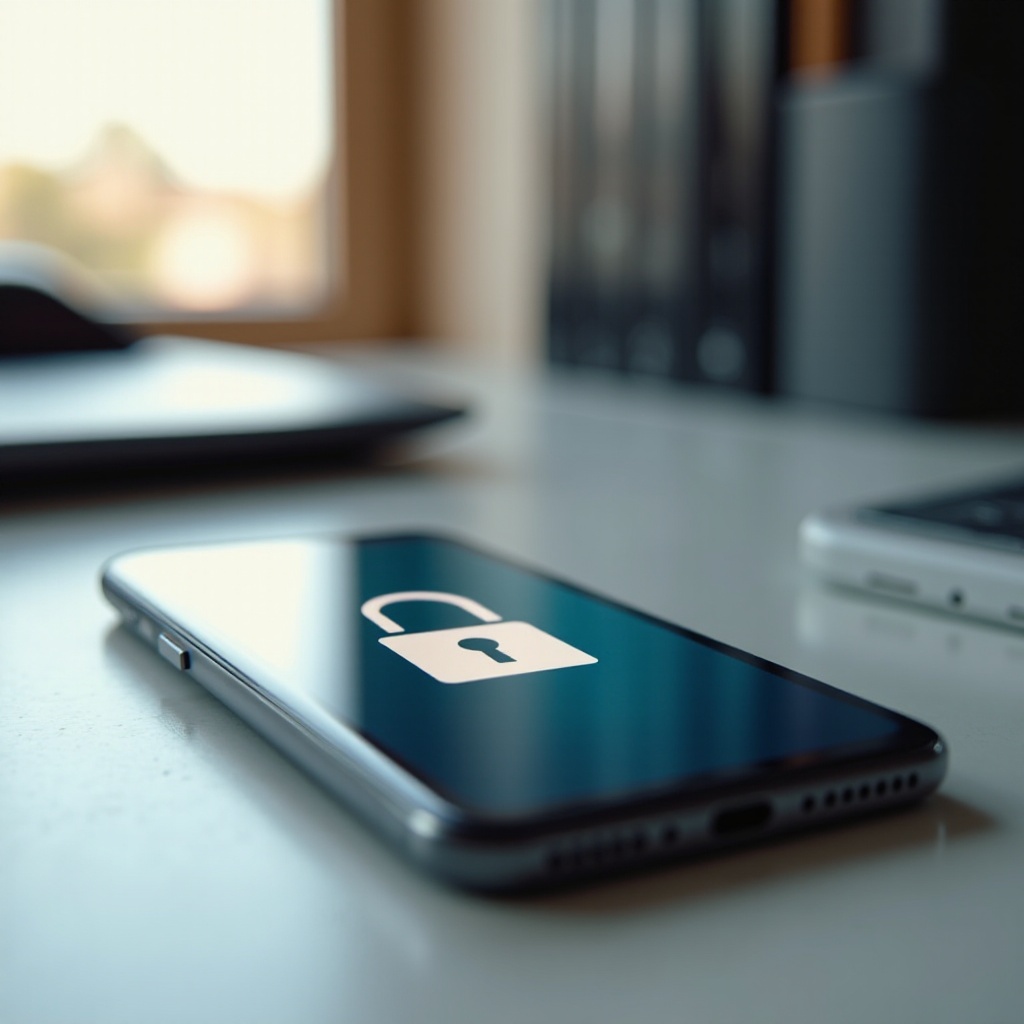Introduction
Acerノートパソコンを効果的に再起動する方法を知ることは、最適なパフォーマンスと安定性を維持するために重要です。このプロセスは、ソフトウェアの問題を解決し、アップデートが正しく適用されることを保証します。この包括的なガイドでは、再起動のさまざまな理由を掘り下げ、異なる方法を探り、一般的な問題のトラブルシューティング方法を説明します。これらのプロセスを十分に理解することで、 Acerノートパソコンの効率を維持する能力が向上します。

なぜAcerノートパソコンの再起動が重要なのか
再起動は、いくつかの重要な機能を果たします。システムをリフレッシュするだけでなく、一時メモリをクリアし、多くの不具合やソフトウェア関連の問題を解決することができます。複数のバックグラウンドプロセスが実行されている場合、それらがコンピュータを遅くすることがあります。再起動を行うことで、システムのリソースがリフレッシュされ、 Acerノートパソコンが再びスムーズに機能するようになります。さらに、再起動は、パフォーマンスとセキュリティを向上させるために不可欠なシステムアップデートを効果的に適用するために必要です。
定期的な再起動は、デバイスの寿命を延ばすためにも重要です。再起動するたびに、Acerノートパソコンは再調整され、最適に動作し、累積的な技術的問題を防ぐことができます。
Acerノートパソコンを再起動する方法
さまざまな状況に適した、Acerノートパソコンを再起動するいくつかの効果的な方法があります。これらの方法を探って、どんなシナリオにも簡単に対処できるようにしましょう。
スタートメニューを使用する
これは最も簡単な方法です:
- 画面の左下のスタートメニューをクリックします。
- 電源ボタンを選択します。
- 再起動オプションを選び、システムが自動的に再起動するのを待ちます。
キーボードショートカットを使用する
この方法は迅速で便利です:
Ctrl + Alt + Delを同時に押します。- 右下の電源アイコンをクリックします。
- 再起動を選択してプロセスを開始します。
電源ボタンの使用時
特にノートパソコンが応答しない場合は、電源ボタンは最後の手段としてのみ使用するべきです:
- 電源ボタンを約5秒間押し続け、ノートパソコンをシャットダウンします。
- ボタンを離し、少し待ってから再度押してデバイスの電源を入れます。
適切な方法を選択することで、Acerノートパソコンを効果的に再起動し、データの損失やハードウェアストレスのリスクを最小限に抑えます。
再起動の問題をトラブルシューティングする
これらの方法を使っても、いくつかの課題に直面することがあります。ここでは、一般的な再起動の問題を効果的にトラブルシューティングする方法を紹介します。
システムのフリーズに対処する
システムがフリーズした場合、この簡単な修正を試すことができます:
Ctrl + Shift + Escを押してタスクマネージャーを開きます。- 応答しないアプリケーションを選択して終了します。
- これがうまくいかない場合は、電源ボタンを使用して強制シャットダウンを実行します。
アップデート画面で動かなくなる
アップデート中にノートパソコンが止まっているのは心配です。長時間動かない場合は、電源ボタンを押してソフトリセットを行います。再起動後、Windowsはアップデートを続行します。
セーフモードでの再起動
セーフモードは、より深刻なハードウェアやソフトウェアの問題をトラブルシューティングするのに役立ちます:
- デバイスを再起動します。
- Windowsが起動する前に、
F8を繰り返して押して、詳細ブートオプションに到達します。 - セーフモードを選択し、Enterを押します。

高度な再起動オプション
特に手ごわい問題には、高度な再起動オプションが利用できます。
BIOSセットアップユーティリティの再起動
ハードウェア調整を行う場合に使用します:
- ノートパソコンを起動または再起動します。
F2またはDelを押してBIOS設定に入ります。- 終了タブに移動します。
- 変更を保存して終了を選択して再起動します。
リカバリーモードを通じての再起動
より深刻な問題には、リカバリーモードがいくつかの診断ツールを提供します:
- 設定 > 更新とセキュリティ > 回復に移動します。
- 高度な開始の下で、今すぐ再起動を選択します。
- システムの復元などのツールを使用してトラブルシューティングします。
高度な再起動オプションは、通常の方法では解決できない持続的な問題をしばしば解決できます。
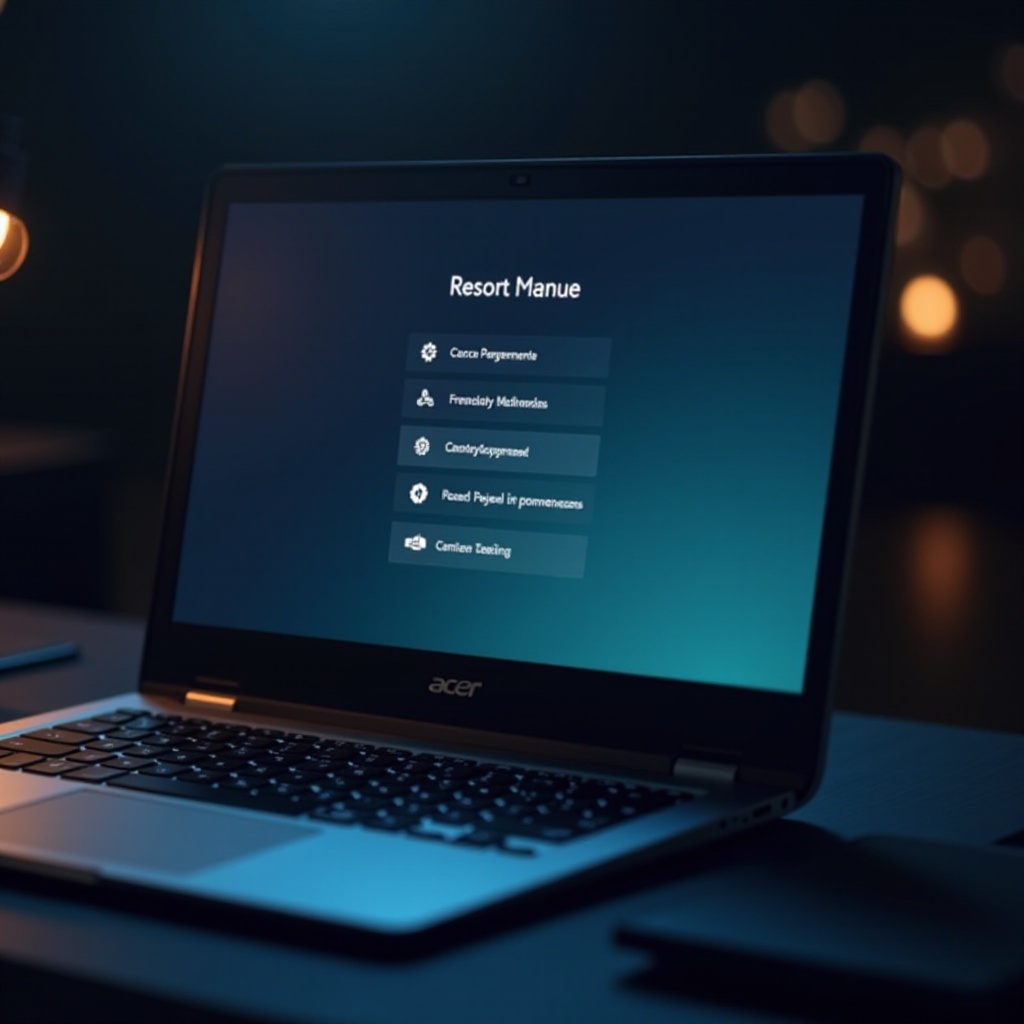
Acerノートパソコンを健康に保つためのヒント
定期的な再起動に加えて、一貫した手順は、ノートパソコンの健康を維持するのに役立ちます:
定期的なソフトウェアアップデート
システムが常に最新であることを確認します。これらのアップデートには重要な機能とセキュリティの向上が含まれ、パフォーマンスに関連する問題を解決します。
定期的なメンテナンスの実施
不要なファイルやマルウェアを排除するために、定期的なディスククリーンアップやウイルススキャンを実施します。ハードウェアをほこりや汚れから清掃することは、オーバーヒートや潜在的なハードウェア欠陥を防ぎます。
結論
Acerノートパソコンを再起動することは、その運用効率と長寿を維持するための基礎です。基本的な再起動方法から高度な設定を通じたトラブルシューティングまで、効率的に再起動する方法を理解することで、時間を節約し、デバイスの使用寿命を延ばすことができます。定期的なメンテナンスとタイムリーな更新は、Acerがデジタル活動における信頼できるツールであり続けることをさらに保証します。
よくある質問
Acerノートパソコンはどのくらいの頻度で再起動するべきですか?
数日ごとにAcerノートパソコンを再起動すると、パフォーマンスの維持や一時的な不具合の減少に役立ちます。
ノートパソコンが再起動しない場合はどうすればいいですか?
電源ボタンを押し続けて強制終了を行い、再起動を試みてください。それでも問題が続く場合は、セーフモードに入るか、リカバリーモードを使用することを検討してください。
頻繁な再起動はAcerノートパソコンに害を与えますか?
いいえ、頻繁な再起動はノートパソコンに害を与えません。むしろ、一時ファイルをクリアし、システムリソースを更新するのに役立ちます。